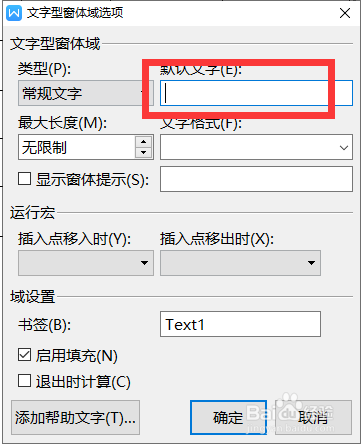1、首先我们打开电脑上面的wps2019软件

2、进入wps2019主页面后我们点击上方的”新建“按钮
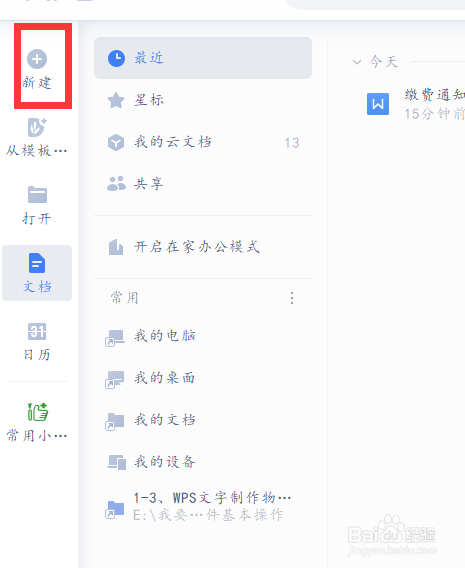
3、然后我们进入新建页面后我们选择新建word文件点击新建空白文档


4、接着我们点击我们要插入窗体域的地方点击上方“插入”按钮下面的“插入文字窗体域”

5、最后我们插入窗体后我们双击插入的灰色底纹就会出现一个对话框,我们在里面的默认文字中输入即可

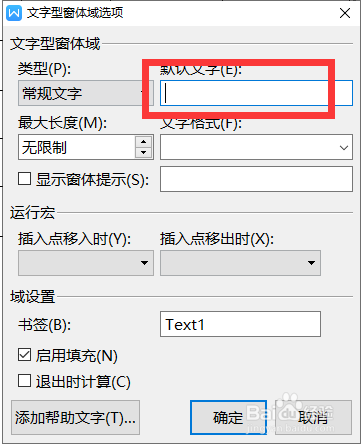
时间:2024-10-15 09:18:56
1、首先我们打开电脑上面的wps2019软件

2、进入wps2019主页面后我们点击上方的”新建“按钮
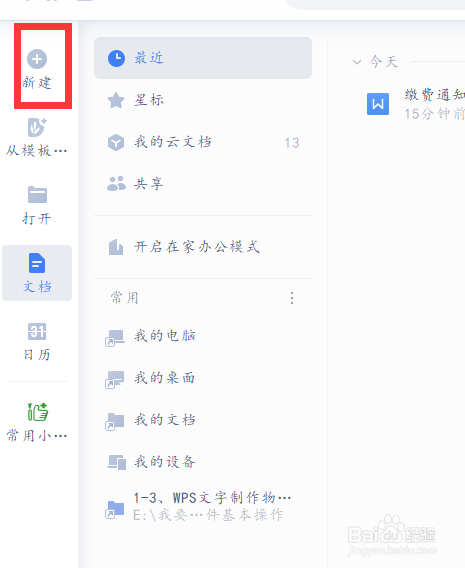
3、然后我们进入新建页面后我们选择新建word文件点击新建空白文档


4、接着我们点击我们要插入窗体域的地方点击上方“插入”按钮下面的“插入文字窗体域”

5、最后我们插入窗体后我们双击插入的灰色底纹就会出现一个对话框,我们在里面的默认文字中输入即可